
PDF 파일 합치기, 생각보다 너무 귀찮죠?😥 업무 효율과 생산성을 높이기 위한 필수 스킬인 PDF 합치기! 알PDF, 어도비, CleverPDF 등 무료 방법 BEST 3를 통해 여러 PDF 파일을 하나로! 간편하게 병합하는 방법을 알아보세요. PDF 변환, 편집, 병합까지! 시간 절약은 물론, 전문적인 문서 관리까지 가능하게 합니다. 지금 바로 확인하세요! 🚀
1. 웹 브라우저만 있으면 OK! 어도비 Acrobat 온라인

설치 없이 바로 사용하는 편리함!
어도비, PDF의 대명사죠! 설치 없이 웹에서 바로 PDF 합치기가 가능해요! 🎉 어도비 Acrobat 온라인 도구는 인터넷만 연결되어 있다면 어디서든, 어떤 운영체제든 문제없이 사용할 수 있는 최고의 접근성 을 자랑합니다. 게다가 어도비의 뛰어난 기술력으로 안정적인 성능 까지 보장! 💯 믿고 쓰는 어도비, 웹에서 PDF 합치기 기능을 무료로 이용해 보세요!
1. 어도비 Acrobat 온라인 PDF 합치기 페이지 에 접속합니다. (검색창에 "어도비 PDF 합치기"를 검색하면 쉽게 찾을 수 있어요! 😉)
2. "파일 선택" 버튼을 클릭하여 합치고 싶은 PDF 파일들을 선택하거나, 드래그 앤 드롭으로 간편하게 업로드합니다. 여러 파일을 동시에 업로드할 수 있어 효율적이에요! 👍
3. "병합" 버튼을 누르면 빛의 속도로 병합이 진행됩니다. 🚀 완료 후 "다운로드" 버튼을 클릭하여 병합된 PDF 파일을 다운로드하면 끝! 간단하죠? 😄
보안과 파일 크기 제한은 주의하세요!
하지만 온라인 도구인 만큼, 개인정보 보호 측면에서는 주의가 필요 해요. 중요한 정보가 담긴 파일이라면 오프라인 프로그램 사용을 추천 드립니다. 또한, 파일 크기 제한이 있을 수 있으니, 큰 용량의 파일을 병합할 때는 파일을 분할 후 병합하거나 오프라인 프로그램을 활용하는 것이 좋습니다.



2. 국민 PDF 프로그램, 알PDF

다양한 기능을 갖춘 만능 PDF 편집기
알PDF, 이름처럼 PDF에 대해선 척척박사! 이스트소프트의 알PDF는 무료 프로그램임에도 PDF 합치기는 물론, 페이지 삭제, 회전, 워터마크 추가 등 다양한 편집 기능 까지 제공하는 만능 프로그램 이에요. 💯 로컬 환경에서 작업하기 때문에 파일 크기 제한 없이 , 개인정보 유출 걱정 없이 안전하게 사용 가능 합니다. 오프라인에서 자유롭게 PDF 파일을 다루고 싶다면 알PDF가 정답! 😉
1. 네이버 또는 구글에서 "알PDF 다운로드"를 검색하여 이스트소프트 공식 웹사이트 에서 알PDF를 다운로드하고 설치합니다. (설치 중 불필요한 추가 프로그램 설치 옵션은 해제하는 센스! 😉)
2. 알PDF 프로그램을 실행하고 상단 메뉴에서 "PDF 병합" 기능을 선택합니다.
3. 합치고 싶은 PDF 파일들을 드래그 앤 드롭 또는 "파일 추가" 버튼을 통해 추가하고, "병합" 버튼을 클릭하면 순식간에 파일이 하나로! ✨
4. 병합 완료 후 원하는 위치에 저장하면 끝! 🤗 한국어 지원으로 사용도 편리해요!
운영체제 호환성은 확인 필수!
알PDF는 강력한 기능을 제공하지만, 프로그램 설치가 필요 하고 운영체제 호환성을 확인해야 한다는 점 은 잊지 마세요! 사용하는 운영체제와의 호환성을 미리 확인하고 설치하는 것이 좋습니다.



3. 다양한 플랫폼 지원, CleverPDF

어디서든 사용 가능한 온라인 도구
CleverPDF는 웹 기반 PDF 편집 도구로, 윈도우, 맥, 스마트폰, 태블릿 등 다양한 플랫폼에서 사용 가능 한 뛰어난 접근성을 자랑합니다. 인터넷만 연결되어 있다면 언제 어디서든 PDF 파일을 합칠 수 있어요! 무료로 제공되는 다양한 PDF 편집 기능은 덤! 😄
1. 웹 브라우저에서 "CleverPDF"를 검색하여 공식 웹사이트 에 접속합니다.
2. "PDF 병합" 메뉴를 선택하고, 파일 선택 버튼을 통해 합치고 싶은 PDF 파일들을 업로드합니다. 여러 파일을 한 번에 추가하고, 드래그 앤 드롭으로 순서 조정까지 가능해요! 😉
3. "병합" 버튼을 클릭하여 병합을 시작하고, 완료 후 다운로드 버튼을 눌러 결과 파일을 저장하면 끝! 🎉
온라인 도구의 한계, 보안과 파일 크기 제한
CleverPDF 역시 온라인 도구이기 때문에 어도비 Acrobat 온라인과 마찬가지로 개인정보 보호와 파일 크기 제한에 유의 해야 합니다. 중요한 정보가 담긴 파일이라면 오프라인 프로그램을 사용하고, 큰 용량의 파일은 분할 후 병합하거나 다른 대안을 찾는 것이 좋습니다.



4. PDF 합치기, 왜 필요할까요?
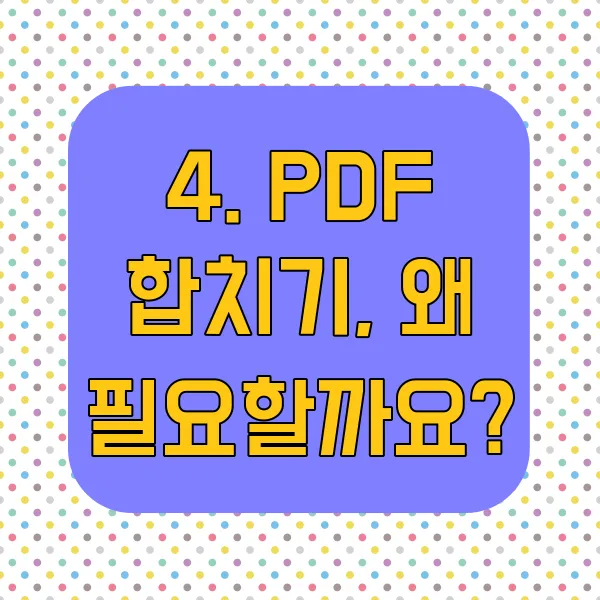
- 문서 관리 효율 UP! : 여러 개의 PDF 파일을 하나로 합쳐 관리하면 검색 및 정리 시간을 단축하고 업무 생산성을 높일 수 있어요! 🤩
- 공유 및 배포, 이젠 간편하게! : 하나의 파일로 합쳐 공유하면 여러 파일을 일일이 첨부하는 번거로움 없이 깔끔하게 정보 전달이 가능해요. 🤝
- 이메일 & 클라우드 활용도 극대화! : 단일 파일 전송으로 압축이나 다중 파일 전송의 불편함을 해소하고, 파일 관리 및 전송 과정을 간소화할 수 있습니다. 📤



5. 나에게 맞는 최고의 PDF 합치기 방법은?

PDF 합치기 방법 선택, 생각보다 어렵지 않아요! 몇 가지 고려사항만 확인하면 됩니다.
- 보안 : 중요 문서라면? 오프라인 프로그램(알PDF)을 추천!
- 파일 크기 : 용량이 크다면? 알PDF 또는 분할 후 병합!
- 인터넷 연결 : 인터넷이 불안정하다면? 오프라인 프로그램(알PDF) 강추!
- 추가 기능 : 페이지 삭제, 회전 등 다양한 기능이 필요하다면? 알PDF!
- 광고 & 유료 기능 : 무료 온라인 도구의 광고가 부담스럽거나, 더 많은 기능이 필요하다면 유료 프로그램도 고려해 보세요. (Smallpdf, iLovePDF 등 다양한 온라인 PDF 편집 도구들이 있으니 비교해 보는 것도 좋겠죠? 😉)
PDF 합치기, 이제 어렵게 생각하지 마세요! 오늘 소개해 드린 세 가지 방법(알PDF, 어도비 Acrobat 온라인, CleverPDF)을 활용하면 누구든 쉽고 빠르게 PDF 파일을 합칠 수 있습니다. 자신의 상황에 맞는 최적의 방법을 선택하여 업무 효율을 높여보세요! 🚀 더 궁금한 점이 있다면 언제든 댓글 남겨주세요! 💖